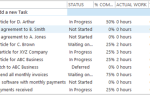Содержание
Возможно, вы видели это. Это внимание требует большой заглавной буквы вверху блока текста.
Это крышка.
Буквица — это первая буква абзаца, и она имеет гораздо больший размер, чем обычный текст, который следует за ней. Это также дублируется как начальная буква.
Посмотрите на древнюю заглушку ниже. Обратите внимание, как он «опускается», чтобы покрыть несколько строк, следующих за первой. Да, защитные колпачки существуют уже более 2000 лет. Этому изображению более 550 лет.

Сегодня в настольных изданиях используются буквицы. Веб-сайтов немного меньше, потому что рендеринг их на разных экранах — это проблема. Даже тогда вы можете использовать каскадные таблицы стилей с HTML. WordPress даже имеет плагин для заглавных букв.
Но как создать буквицу в Microsoft Word? Есть несколько творческих способов форматировать или вставлять буквицы в MS Word для улучшения текста. И все они офигительно легки.
Добавить текстовую буквицу в документ Word
Вставьте буквицу с помощью специальной кнопки буквицы в Microsoft Word 2016. Простота вставки буквицы делает процесс в 2 клика.
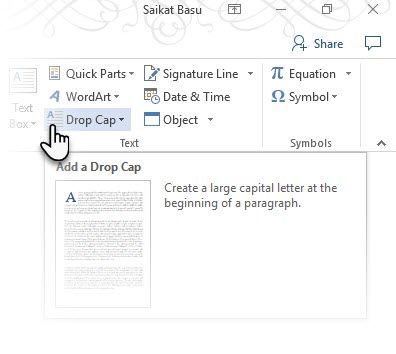
Выберите первый символ абзаца, который вы хотите стилизовать с помощью буквицы.
Перейти к Лента> Вставить Вкладка. От Текст группа, нажмите кнопку для Крышка. В раскрывающемся списке есть три параметра для трех типов заглавных букв.
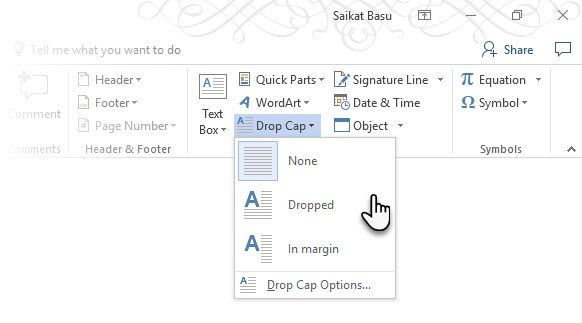
брошено: создайте буквицу, которая вписывается в длину вашего абзаца.

Нажмите Хорошо доработать внешний вид откидной крышки.
Текстовое поле окутывает буквицу. Нажмите за пределами крышки, чтобы отобразить перекрестие. Выберите текстовое поле и перетащите любой из маркеров, чтобы изменить внешний вид буквицы на лету.
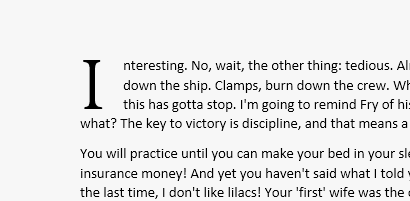
Например, перетащите среднюю ручку справа, чтобы изменить расстояние между буквицей и остальной частью абзаца. Или перетащите нижнюю среднюю ручку, чтобы изменить размер пролета, охватываемого заглушкой.
Вы также можете так же легко щелкнуть правой кнопкой мыши на текстовом поле и использовать меню, чтобы вернуться к параметрам.
Используйте изображение как буквицу в документе Word
Небольшие файлы изображений также могут быть встроены в виде буквиц. Они визуально более поразительны, чем текстовые заглавные буквы, потому что они более сложные и красочные, чем шрифты. Вы можете сделать свой собственный графический файл или использовать те, которые доступны от Microsoft.
Одно из тонких изменений в Microsoft Word 2016
является Фотографии онлайн Это новый аватар старого Clipart начиная с Office 2013. Старый Clip Art имел хорошую коллекцию алфавитной графики, но вы можете расширить свои источники с помощью включенного поиска изображений Bing.
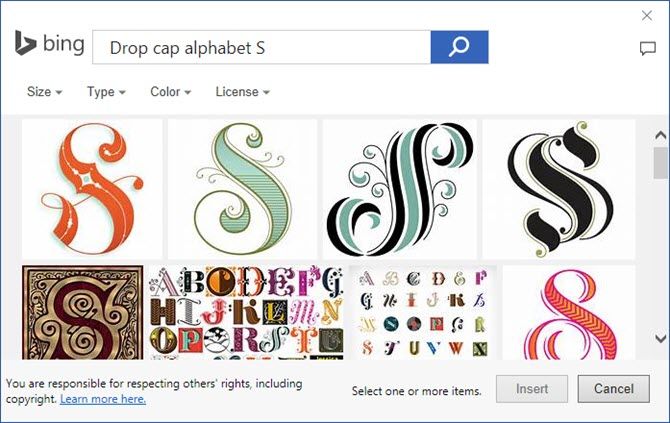
Обратите внимание, что файлы изображений могут быть ограничены разрешениями пользователей. Используйте поле поиска Bing, чтобы ограничить область поиска Creative Commons
и действительно следуйте требованиям атрибуции. По умолчанию предоставленные изображения на основе Bing лицензируются в рамках Creative Commons, с помощью которого вы можете использовать, обмениваться или изменять изображения как для личных, так и для коммерческих целей.
После того как вы добавили выбранное изображение в качестве буквицы в ваш документ, перетащите угловые маркеры, чтобы изменить размер буквы вокруг окружающего текста. Держать СДВИГ Клавиша, нажатая при перетаскивании ручки, сохраняет пропорцию буквы.
Но часто я нахожу это чрезвычайно ограничивающим. Придерживайтесь шрифтов истинного типа.
Используйте обтекание текстом, чтобы контролировать внешний вид изображения и текста.
Выберите изображение буквы, а затем нажмите Формат на Инструменты изображения меню. Выбрать Перенос текста в организовать группируйте и экспериментируйте с опциями, если вам нужно. По умолчанию В соответствии с текстом обычно работает нормально.
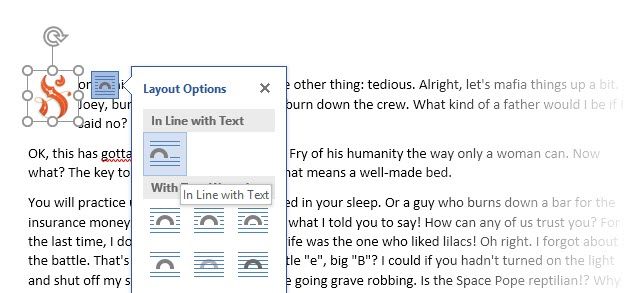
Вы можете сделать то же самое, щелкнув правой кнопкой мыши по изображению и выбрав параметры под Перенос текста (маленькая иконка дуги).
Слегка измените внешний вид, выровняв его по горизонтали Текст> Обтекание текстом> Дополнительные параметры макета.
Несколько творческих применений буквиц в документе Word
Прежде чем вы прочитаете некоторые из того, что можно и нельзя делать с помощью заглавных букв в следующем разделе, давайте рассмотрим некоторые другие стилистические настройки, которые вы можете примерить на букву.
Особенности форматирования текста
может быть использован для изменения внешнего вида. Например, вы можете изменить цвет, размер или добавить текстовый эффект, чтобы выделить первый алфавит.
Вы также можете использовать более одной буквы для буквицы. Поместите курсор рядом с буквой буквицы и введите следующие буквы. Но это выглядит не так хорошо.
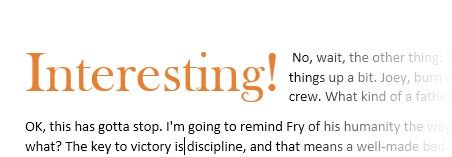
Буквицы могут быть визуально улучшены с помощью элегантных шрифтов. Например, Vivaldi или Old English Text, оба должны быть в списке установленных шрифтов вашей системы.
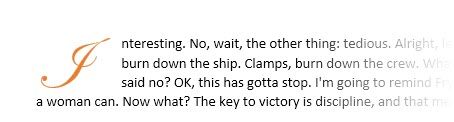
В сети доступно множество великолепных высококачественных шрифтов.
, Выберите шрифт, который соответствует теме вашего документа.
Google для «Drop Cap шрифты». Некоторые сайты имеют небольшой выбор шрифтов буквицы в своей линейке. Я нашел несколько на Dafont.com и 1001fonts.com.
Если ваш текст организован в 2-3 столбца, попробуйте буквицу с первым абзацем в каждом столбце.
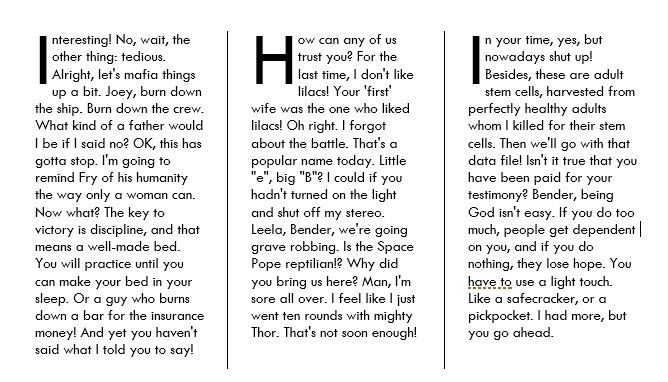
Составление собственного резюме
? Возможно, есть случай, чтобы использовать колпачок для демонстрации вашей творческой стороны.
Некоторые делают и не делают капли
Соблазн бросить капельницу здесь и там? Пожалуйста, помните эти пункты …
- Капли должны быть экономно использованы. Лучше всего использовать для драматического эффекта только один раз, когда начинается текст.
- Привлекательность буквиц такова, что даже одно использование привлекает внимание к следующему тексту. Немного осторожности с этим первым письмом, и вы можете просто найти улучшение читабельности.
- Стиль буквицы зависит от документа. Профессиональный документ хорошо справляется с минималистским буквицей, используя более чистые шрифты. Более простой документ, и вы можете позволить своим творческим сокам течь с вашим выбором форматирования.
Что вы думаете о каплях?
Незаметное использование заглушек действительно может оживить ваши документы. Мы говорили о его использовании в Microsoft Word, но заглавные буквы могут быть частью любого типа документа, который пишется или разрабатывается. Вы можете использовать буквицы, чтобы добавить обложку в Microsoft Word
, Это очень важно для одного письма.
дизайнер У иллюстратора Джессики Хиш есть замечательный проект под названием Daily Drop Cap, где она публикует стилизованную буквицу для общего использования в любом веб-документе. Вы также можете проверить ее класс букв на Skillshare и понять, как создать всего одно красивое письмо.
Вы используете капли? Какое творческое использование вы нашли для них в документе Microsoft Word или любом другом?
Изображение предоставлено: Брайан Бургер через Shutterstock.com